Laptop saat ini sudah menjadi sebuah perangkat yang dimanfaatkan untuk melakukan beragam keperluan mulai dari bekerja sampai dengan bermain game. Namun terkadang tiba – tiba layar laptop bermasalah salah satunya posisinya terbalik. Lantas, bagaimana cara mengembalikan layar laptop yang terbalik agar langsung jadi normal kembali?
Untuk mengembalikan layar laptop yang terbalik sangatlah mudah kok. Mengenai tutorialnya seperti apa bisa Anda cek dulu ulasan di bawah ini!
Baca juga: Cara Memperbaiki Layar Laptop Berkedip Sendiri Tanpa Ribet
Cara Mengembalikan Layar Laptop yang Terbalik Jadi Normal
Mengembalikan Layar Laptop Terbalik dengan Graphics Options
Cara mengembalikan layar laptop yang terbalik pertama adalah dengan memilih Graphic Options. Cara pertama ini sangat mudah untuk dilakukan karena dapat secara langsung Anda akses dari Desktop. Adapun caranya sebagai berikut :
- Menuju ke Desktop
- Klik kanan di bagian layar Desktop atau Komputer
- Pada opsi context menu yang muncul silahkan Anda pilih Graphic Options
- Pilih rotation dan silahkan Anda ganti derajad rotasi sesuai dengan arah rotasi yang Anda memang inginkan.
Pada setiap derajad rotasi, perlakuan yang akan diberikan jika Anda pilih sebagai berikut :
- Rotate to 0 degress : suatu opsi untuk mengubah posisi layar laptop agar kembali normal
- Rotate to 90 degress : suatu opsi untuk mengubah posisi layar menjadi miring ke bagian kiri
- Rotate to 180 degress : suatu opsi untuk mengubah posisi layar laptop menjadi dalam kondisi terbalik
- Rotate to 270 degress : suatu opsi untuk mengubah posisi layar laptop menjadi miring ke samping sebelah kanan
Mengembalikan Layar Laptop Terbalik dengan Display Settings
Untuk Anda pengguna Windows 10, cara ini bisa dipakai. Namun untuk pengguna Windows 7 dan Windows 8 atau Windows 8.1, cara ini tidak akan work untuk Anda lakukan. Cara mengembalikan layar laptop yang terbalik dengan memanfaatkan display settings sebagai berikut :
- Pertama – tama Anda buka Settings di Windows 10 dengan cara membuka Action Center terlebih dahulu(Winkey + A), kemudian klik opsi All Settings.
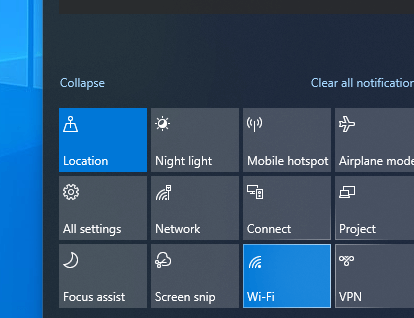
- Setelah itu terdapat jendela utama Settings
- Klik System
- Bagian yang pertama kali Anda pilih pada panel sebelah kiri adalah display
- Anda bisa langsung scroll ke bawah di panel sebelah kanan dan kemudian cari bagian display orientation
- Anda juga bisa klik kanan di bagian desktop dan pilih display settings
- Klik pada opsi yang terdapat di bagian bawah display orientation untuk mengubah rotasi layar laptop.
Baca juga: Cara Menghilangkan Password di Laptop Windows 10 100% Works
Via Shortcut Keyboard
Anda juga bisa mengembalikan layar laptop terbalik dengan menggunakan Shortcut Keyboard. Kombinasi tombol tersebut adalah cara simple yang Anda bisa praktekkan. Tombol shortcutnya yang bisa Anda gunakan untuk mengubah posisi layar laptop sebagai berikut :
- Ctrl + Alt + (tombol arah atas di keyboard) : opsi untuk mengubah posisi layar laptop menjadi normal
- Ctrl + Alt + (tombol arah kiri di keyboard) : opsi untuk mengubah posisi layar laptop menjadi miring ke bagian samping kiri
- Ctrl + Alt + (tombol arah bawah di keyboard) : opsi untuk mengubah posisi layar laptop menjadi terbalik
- Ctrl + Alt + (tombol arah kanan di keyboard) : opsi untuk mengubah posisi layar laptop menjadi miring ke samping sebelah kanan
Itulah tutorial cara mengembalikan layar laptop yang terbalik langsung jadi normal yang bisa dilakukan. Anda bisa menggunakan salah satu cara di atas jika mengalami masalah layar laptop yang terbalik, dan selamat mencoba!

